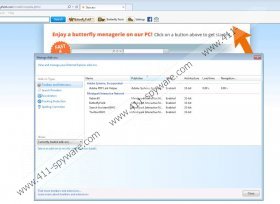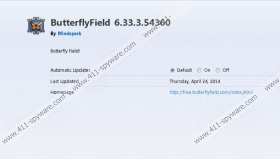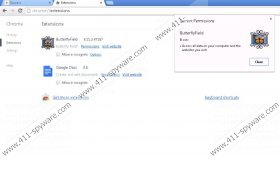ButterflyField Toolbar - Anleitung zum Entfernen
Mindspark hat ein misstrauischer Browserplugin- ButterflyField Toolbar vorgelegt. Obwohl diese Anwendung nicht gefährlich betrachtet wird, scheint es, es geschaffen wurde, um Software von Drittanbietern zu fördern, und dies der Hauptgrund ist, warum Computer-Experten erkennen, dass diese Anwendung ganz wertlos ist. natürlich vorkommen die Symbolleiste ganz vorteilhaft, wenn Sie Ihre normale Suche-Tools mit der Fragen-Websuche ersetzen möchten und wenn Sie Interesse an den ButterflyField-Bildschirmschoner installieren. Neben der Förderung dieser Dienste, das Plugin hat keinen anderen Zweck, weshalb es durchaus verständlich, wenn Sie ButterflyField Toolbar löschen möchten.
ButterflyField Toolbar ist free.butterflyfield.com/index.jhtml, vorgestellt und es wird darauf hingewiesen, dass das Programm mit Internet Explorer und Mozilla Firefox-Browsern kompatibel ist. Dennoch, wenn Sie die Verwendung von Google Chrome Website besuchen, werden Sie mit der Download-Option gestellt. Unabhängig davon, welche Web-Browser, die Sie sich entscheiden, empfehlen wir, dass Sie un-Mark-Boxen, der angibt, Ask installieren, suchen, wenn Sie nicht die vertrauenswürdigen Suchwerkzeuge zu ersetzen, die Sie verwenden möchten. Leider Klicken Sie auf viele Computer-Benutzer nur die Schaltfläche "installieren" ohne zu wissen, dass neue Such-Tools aktiviert werden. Die meisten entdecken Sie dies nur, wenn sie home.ask.tb.com Startseite ausgesetzt, nach dem Start ihrer Browser.
Fragen Sie Web Search Tools nicht unzuverlässig sind. Trotzdem sind in den meisten Fällen sie nicht willkommen von Computerbenutzer, die sie durch Zufall herunterladen. Es wurde entdeckt, dass das gleiche Problem mit anderen Mindspark-Symbolleisten, einschließlich TotalRecipeSearch-Symbolleiste oder Gaming Wonderland Toolbar, sowie zusammenhängt. Wenn Sie sich Gedanken über das halten potenziell unbekannte Suchtools ausführen, empfehlen wir, dass Sie sie erforschen, vor der endgültigen Entscheidung. Computer-Nutzer sind oft in Vertrauen völlig unzuverlässig Werkzeuge ausgetrickst, und Sie möchten sicherlich nicht so in einer Situation gefangen werden.
Um zu entfernen ButterflyField Toolbar und Ask Web Search Tools aus dem Internet Explorer, Mozilla Firefox und Google Chrome-Browser können Sie mit der manuellen Entfernung weiter. Weißt du wie man unerwünschte Anwendungen manuell zu befreien? Obwohl die Operation nicht kompliziert ist, sind nicht alle Computer-Anwender erfahren und zuversichtlich. Daher haben wir die ausführliche Manuelle Entfernung-Führer vorbereitet, die Sie unten finden können. Stellen Sie sicher, dass Sie führen Sie alle Schritte, um die besten Ergebnisse zu erzielen. Benötigen Sie weitere Hilfe? Dann einen Kommentar unten und wir helfen Ihnen in Kürze.
Löschen Sie ButterflyField Toolbar vom PC
Löschen von Windows XP:
- Start das Symbol in der Taskleiste anklicken.
- Wählen Sie Control Panel und hinzufügen oder Entfernen von Programmen.
- Entfernen ButterflyField.
Löschen von Windows Vista & Windows 7:
- Navigieren Sie zu der Task-Leiste, und klicken Sie auf Start.
- Wählen Sie Systemsteuerung und dann Deinstallieren eines Programms.
- Mit der rechten Maustaste die Anwendung, die Sie entfernen, und klicken Sie auf deinstallieren möchten.
Löschen von Windows 8:
- Zugang der Metro UI Startmenü, mit der rechten Maustaste und wählen Sie alle apps.
- Systemsteuerung öffnen und klicken Sie auf Deinstallieren Programm.
- Mit der rechten Maustaste die Anwendung, die Sie entfernen, und klicken Sie auf deinstallieren möchten.
Entfernen Sie ButterflyField Toolbar und Fragen Sie Suche von Browsern
Aus dem InternetExplorer löschen:
- IE zu öffnen, tippen Sie gleichzeitig auf Alt + T und klicken Sie auf Add-ons verwalten.
- Verschieben Sie auf Symbolleisten und Erweiterungen und deaktivieren die unerwünschten Plugins.
- Verschieben Sie auf Such-Provider und entfernen das unerwünschten Such-Tool.
- Wählen Sie , und tippen Sie gleichzeitig auf Tasten Alt + T erneut und wählen Sie -Internetoptionen.
- Klicken Sie auf die Startseite der Registerkarte Allgemein entfernen/ändern , und klicken Sie auf OK.
Aus Mozilla Firefox löschen:
- Öffnen Sie Firefox und klicken Sie auf das Dropdown-Menü-Symbol auf das Firefox-Suchfeld.
- Wählen Sie Suchmaschinen verwalten und entfernen den unerwünschten Suchanbieter.
- Klicken Sie nun auf OK und gleichzeitig die Tap Schlüssel Alt + T im Menü Extras öffnen.
- Wählen Sie Optionen und Registerkarte Allgemein auf der linken Seite.
- Entfernen/ändern der Homepage-URL, und klicken Sie auf OK.
- Klopfen Sie jetzt gleichzeitig Strg + Shift + a
- Entfernen Sie im Add-ons-Manager klicken Sie auf Erweiterungen und ButterflyField.
Löschen von Google Chrome:
- Chrome zu öffnen, tippen Sie gleichzeitig auf Alt + F, wählen Sie Tools und dann Erweiterungen.
- Finden Sie das unerwünschte Plugin zu, klicken Sie auf Papierkorb und wählen Sie entfernen.
- Verschieben Sie in das Menü auf der linken Seite und wählen Sie Einstellungen.
- Unter beim Start Mark Öffnen einer bestimmten Seite oder Seiten.
- Jetzt klicken Sie auf Set Seiten und ändern/entfernen das unerwünschte Suchwerkzeug. Klicken Sie auf OK.
- Unter Darstellung Mark -Karte Home-Taste.
- Klicken Sie auf ändern und überschreiben/entfernen das unerwünschte Suchwerkzeug. Klicken Sie auf OK.
- Klicken Sie unter Suche auf verwalten Suchmaschinen und wählen Sie eine neue Standardoption.
- Klicken Sie X auf die URL, die das Such-Tool, das Sie möchten und klicken Sie auf getan.
ButterflyField Toolbar - Screenshots: